X-rite i1 DISPLAY PRO で MacBook Proをキャリブレートしてみた
公開日:
:
FCPX&Motion グレーディング
メインが Youtubeの公開という環境になってきたので、実はどれほど意味があるのか? つまり見ているひとがバラバラという状況が普通になった現状ですが、やはり最低限の基準というかスタンダードは「できるだけ従来の基準」だと思います。
そこで出来る範囲でモニターの色調整をしていこうと。
今更モニター調整の必要性を私ごときが語っても、知識の無さを露呈するだけなので、そのへんは専門の方のサイトを参考にしていただくということで省略。現在最もお安く現実的なキャリブレーションとして、X-Rite 日本語対応版 X-rite i1 DISPLAY PROを選んでみました。
調べた範囲では並行輸入品でも日本語が可能ということなので安い方。購入時のお値段は3万円しない程度。安い時は2万円程度という記事もありました。まあ円安なんで諦めて。結構値動きのある商品なので買うタイミングが難しいですね。ちなみに日本語版は5,000円程度高いだけなので、サポートを期待する方は日本語版のほうがいいかもしれません。
最後まで悩んだのが「Spyder Spyder5 Elite スパイダー モニターキャリブレーション エリート」という製品。こちらのほうが少々高くで3.5万円程度。その他「X-rite エックスライト キャリブレーションツール ColorMunki Photo カラーモンキー・フォト」も検討しましたが、若干お高い7万円弱なのであきらめました。他にも数十万円とかもうね^^;
この手の製品は、構造上の理由で劣化する? とかいう話も聞いたので、安目なやつで買い換えたほうがいいかな? というのが理由。そしてネットでの評判を見て一番安い i1 DISPLAY PROとしました。安いのでプリンターの調整はできないみたいですが、まあ滅多にプリントする機会もないので(笑)まずはモニターのキャリブレートが出来れば良しとしました。
色調整するまえに現状確認として「カラーマネージメントシステム動作テスト」というページを参考に状態を把握。とか思いましたが、やっぱり色関係は難しいですね。正直よくわかりませんが、一応分かる範囲で確認メモ。
ちなみに電源ケーブル接続状態の MacBook 15インチ, OS X El Capitan 10.11.2, ブラウザはChromeです。1680*1050 輝度はスライドバーが28%程度で自動調整。ディスプレイプロファイルは カラーLCDというやつです。特別な調整はしていません。
● ICCプロファイル読込みテスト
3つの画像はだいたい同じ色に見えます。あえて言えば左は赤っぽいというか右の二つがやや黄色っぽい印象。微妙な差ですが。
● 色空間変換精度テスト
文字はまったく見えません。緑一色。
● デフォルト色空間テスト
sRGBとほぼ同じ色合いで、少しだけAdobeRGBに近い色という感じ。
● ウェブカラーマネージメントチェック
4画像はすべて同じ色合いに見える。少しだけ左から右に暗くなっていくようにも見える。
● ガンマカーブテスト
そもそもリンゴマークが全く見えませんが^^;
● 視野角テスト【ガンマディストーション編】
かなり横から見ると全体が少し暗くなる程度。もちろんリンゴマークのかけらも見えません^^;
● コントラストテスト
(明部)5つの四角があることはギリギリわかるが一番右の四角の数字は判別不能。(暗部)黒つぶれチェック(sRGBディスプレイ用)で四角が4つ見える感じ。一番右の四角は微妙。数字は左から3つしか判別不能。黒つぶれチェック(広色域ディスプレイ用)だとそれより少し成績が悪くなっている感じ。
以上が現状確認メモです。
早速最新のソフトをダウンロードしてみます。見つけたのは以下のサイト。2015/08/31 1.6.3 Mac Versionです。
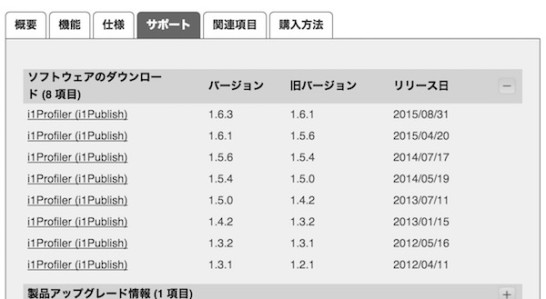
http://xritephoto.com/ph_product_overview.aspx?id=1454&catid=109
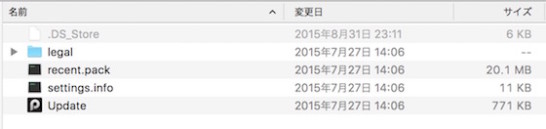
解凍してみると、どうやらアップデーター? 今時CDがないとソフトもインストール出来ないとかね。もうね。いきなり挫けそう(T_T) 仕方がないので外付けCDを持ってきてインストールしてみます。
CDからインストーラーを起動するといきなり日本語画面です。どうやら環境を自動で認識してくれるようで、まったく日本語版みたいな感じ。CDに入っていたソフトはバージョン 1.5.6でした。
とりあえず、良くわからないのですべてインストール。作業自体はなんら問題無くいつものインストール作業という感じで終了しました。ただし終了後に再起動になります。ちょっと面倒。
i1 Profilerというファイルをダブルクリックで起動。いきなりアップデートの確認。最新版にアップデートします。そして再起動…最新バージョンの 1.6.3になったみたいです。
起動画面を見ると、なにやらはてなマークが並んでいます。どうやら認証が必要みたいで登録ボタンとか並んでます。ハードありきなのに認証かよ〜と、文句ばっかりつぶやいて、で 登録ってどうするの???
試しに登録ボタンを押すと、これまた何回な画面が登場〜
左上に書いてある「登録する装置を選択:i1Display Proの登録」にすると!
「登録するには、i1 DisplayセンサーをUSBポートに接続してください」ということなので接続してみます。
すると再び登録画面に戻るので住所など必要事項を記入して「今スグ登録」ボタン。すると元の画面に戻り、はてなマークが少し減りました(笑)全部亡くならねーのかよ^^;
すると即座にメール返信。確認すると英語でメールですが本文には住所とかと一緒にシリアルが記載されていました。ただしどうしろとかは書かれていない模様。どうする? とネットを徘徊すると「1 DisplayProはプリンターやスキャナーのICCプロファイルは作成できないのでチェックが付かないのが正常」ということらしい。
ということはセットアップ完了!
それでは一発目スタートと行きたいのですが、前から気になっていた「環境光」のこと。正しい環境ってのがイマイチ良くわかりません。印刷物とかの評価って話は見かけますが動画用ってのは探しだせなかったりして。まあ一発目ということで普段のLED電球色の部屋(やや暗め)で夜間作業(外からの光は無し)でスタートしてみます。
またモニターは電源投入後、時間をおかないと安定しないらしいので、そこは注意が必要。
準備ができたら最初の画面の左上にある「ディスプレイのプロファイル作成」ボタンをおします。するといきなり画面がソレッっぽくなりました。しかしこれがまた困ったことに「ディスプレイの光源タイプを選択」って…
若干怯んだのですが、ヘルプを良く読むと「自動で認識」しているようです。ちょっと安心(笑)
白色点の部分ですがヘルプを読んでもイマイチ理解不能。そういえばカラーコレクションハンドブック第2版 -映像の魅力を100%引き出すテクニック-でこの辺の話を読んだような記憶が…D65ってのが標準っていうイメージとして記憶に残っていて、選択されているのもD65なのでこのまま行ってみることにしました。
輝度についても標準が120cd/m2ということなのでそのまま。ガンマについてもそのまま。つまり全部そのまま(笑) 最初だし^^; 次の画面に進みます。
いよいよ測定開始です。測定開始ボタンを押すと手順が画面に現れます。これなら初めてでもなんとかなりそう。
最初に本体のフタみたいな部分を回転させて、ディスプレイ中央部にレンズを密着させます。ここでキッチリ密着させないと正確なものにならないようなので慎重に。
そして最初に明るさ調整。じつはここが一番面倒というか、他は全自動というか。なかなかキッチリな数値になりません。まあ若干の誤差は許されるようなので、緑のチェックマークが出たので次。
すると画面全体が赤くなったり青くなったり。見ていると目がヤラれそうなので放置すること2分程度。
測定が終わったようで画面に指示が出ています。フタをひっくり返せってことらしいのでひっくり返すと認識しているようでスグに画面がかわります。画面の指示に従って行くと完了。あとはプロファイルを保存して終了みたいです。実はかなり簡単ですね。
保存するとサンプル写真が出てきます。右上のラジオボタンで適用前と適用後を切り替えて確認できます。
今回試してみて、特にグレーの色かぶりが取れた感じがしました。適用前はグレーがかなり赤っぽかったのですが、それがすっきりナチュラルなグレーになったようです。画面キャプチャとっても違いがわかんないのは何故だろ?
そしてシステム環境設定を確認すると、既に保存したプロファイルが選択された状態になっていました。ここでプロファイルを選び変えることで色の変化が確認できます。
赤っぽさが取れたというか黄色っぽくなったというか….まあグレーはナチュラルになってる気がするけど城が黄色っぽいような….しばらく様子見して再調整してみます。(追記:そういえばブルーライトカットのメガネしてたから余計黄色っぽいってのがあります^^;)
気になったのは、このセンサーの取り外し方。ぶっちっとUSB抜いて平気なのかな? 繋いだままだとなんか横が白くゆっくり点滅しているんだけど…全体的には「かなり自動化されていて、とりあえずは簡単に使える」印象です。よく見てないけどエキスパートモードっぽいのもあるのかな?
そして「カラーマネージメントシステム動作テスト」というページを確認して前回と違う点だけ。
● デフォルト色空間テスト
sRGBとほとんど同じになりました。
● ウェブカラーマネージメントチェック
右に行くほどごくわずか暗くなっている感じがほとんどなくなり同じ画像にみえます。
● コントラストテスト
(白飛びチェック)見えなかった一番右の明るい四角の数字がなんとか読めるようになりました。微妙に良くなっているように見えます。(黒つぶれチェック(sRGBディスプレイ用))ほとんど変化がないような、少しだけ見やすくなったような感じもします。
これ! かなりいいですね。
Sponsored Link
関連記事
-

-
filmconvert を簡単にテスト&大好きな動画
家に戻ったら日本が負けてる....グヌヌ...と唸りながらご飯も食べずに応援。やっと追いついたと思っ
-

-
無料のLUT「LUTIFY.ME」をちょっとだけ試してみる
3月23日にGH5が発売されるようです。24万円ですが、内容を見ると順調に進化しているようで、パナソ
-

-
Blackmagic video assist 用フードを自分で作ってみた
ファームアップで生まれ変わった Blackmagic video assistさん。 液晶の品
-

-
【雑談】ムービー編集作業用ディスプレイは何がいいの?
先日、グレーカードなるものを買ってみて、色々悩んでみたわけですが、そこで気がついたのは「モニターの色
-

-
可変NDフィルターの色かぶりを調整する【追試あり】
しかしセキが止まりませんな。既に二ヶ月近くゴホゴホ。鼻水ずるずる。熱はないのでなんとか普通に生活は出






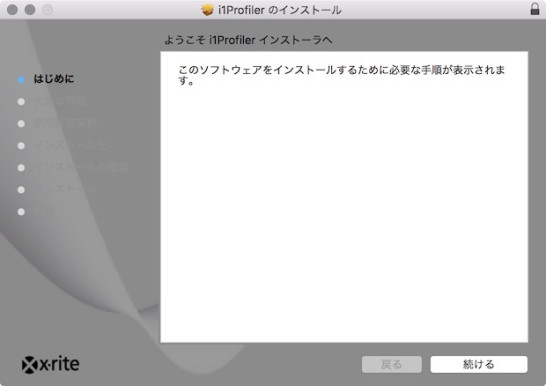
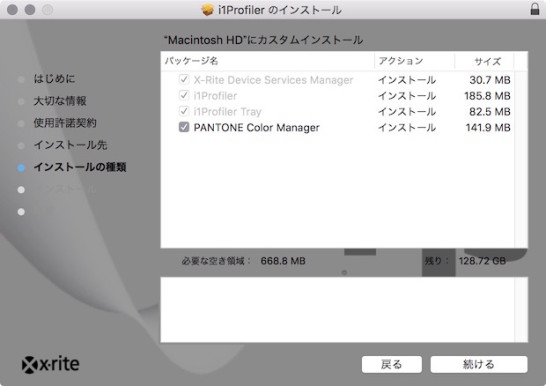
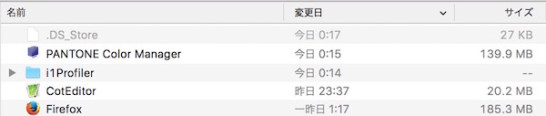
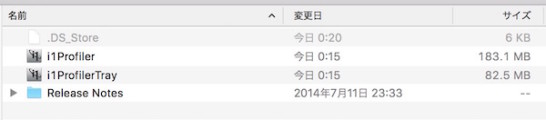
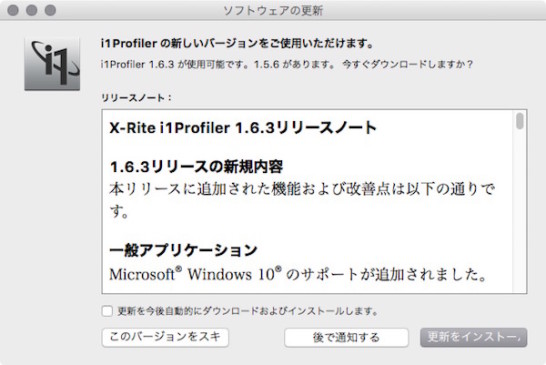
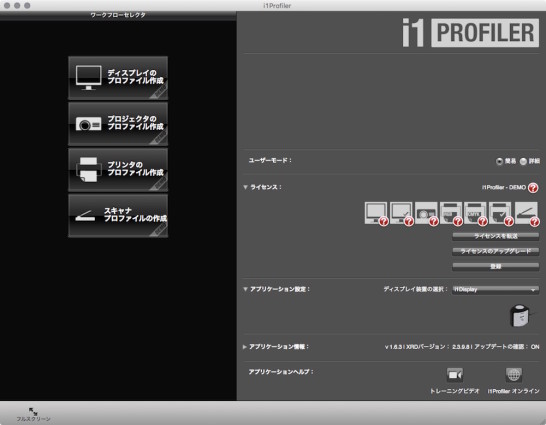
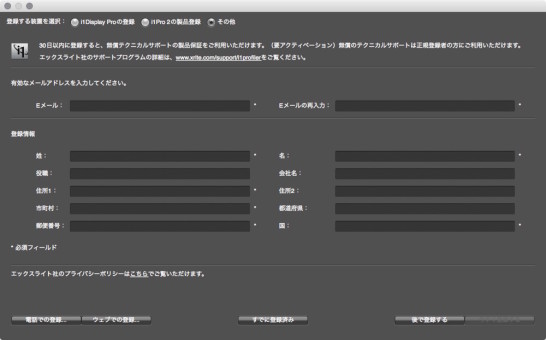
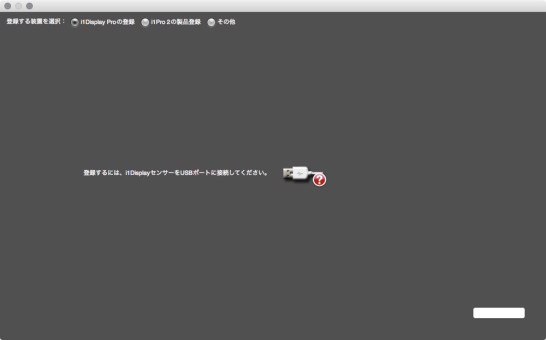
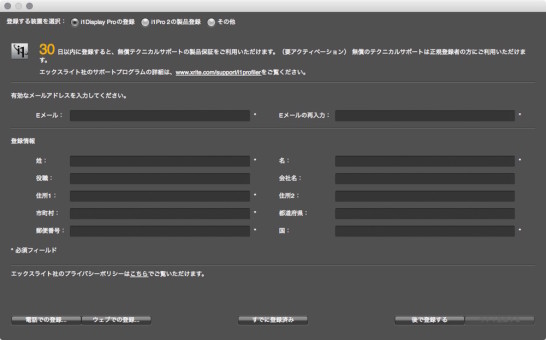
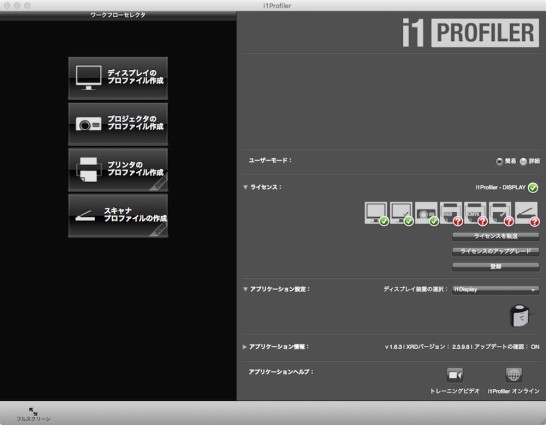
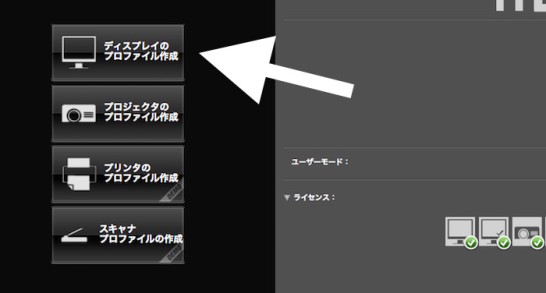
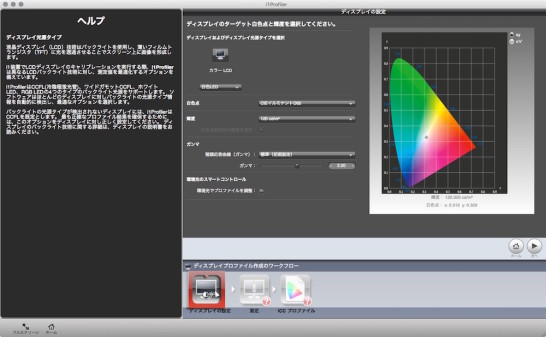
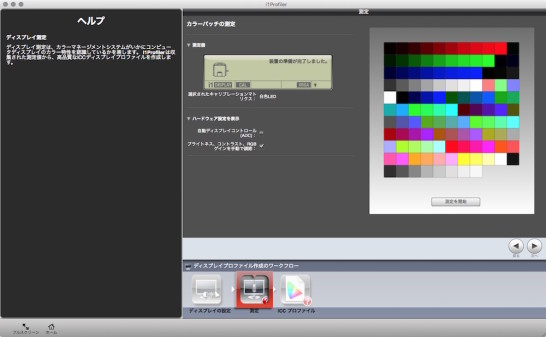

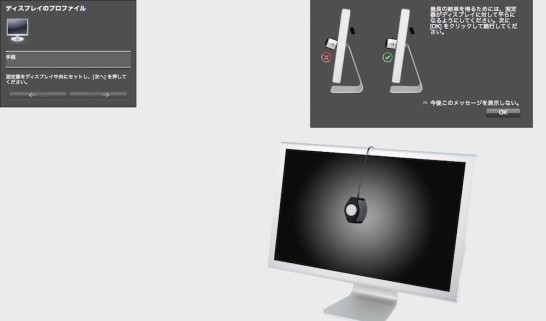

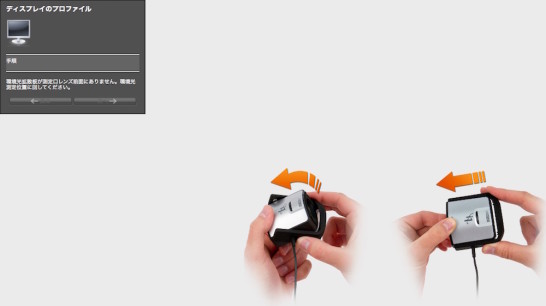
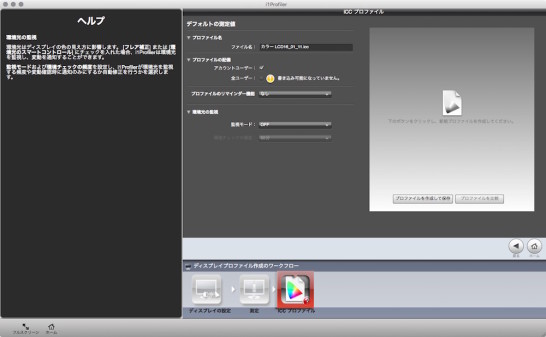
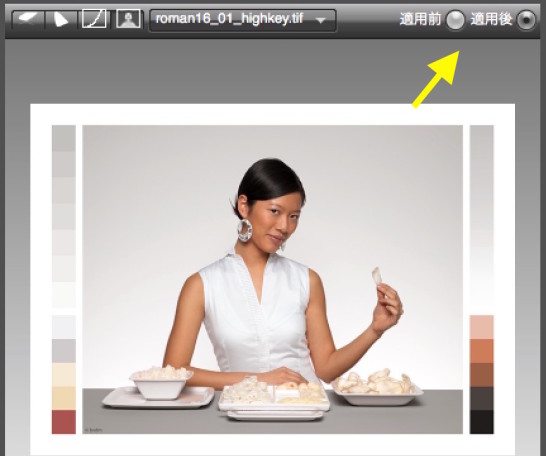
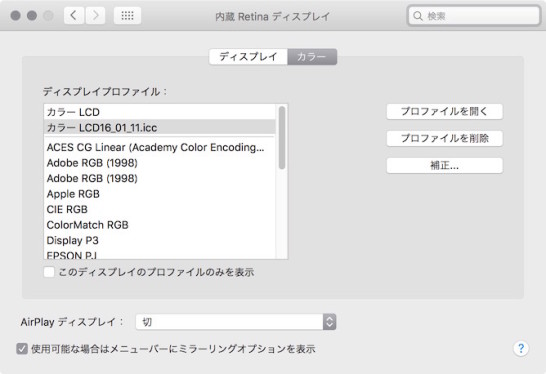















Comment
今年もジョージとスヌーピーのマンツーマン体制で
行くのでしょうか?不安ですww
いつになったらJKから書き込みがあるのでしょうか?
カラーモンキーでプリントの色合わせはやってますが
シビアな写真やって無い人で一番恩恵あるのが
センカンドディスプレーとの色合わせだと思われます
環境光がLEDの電球色か、、大丈夫かな
>>画面キャプチャとっても違いがわかんないのは何故だろ?
当たり前じゃー!ww
スライダーにPilotflyじゃ形状が長すぎて不安定じゃないですか?
パンスピード可変では無く一定だろうし
ロールを回して光軸からズレてるし、うーむ
https://youtu.be/v1MR7ysH9VU
この人のスライダー使いは面白いです
できの悪い生徒ですいません(笑)今年も宜しくお願いします♪ ちなみに隠れJKは数千人規模のようです。密かにファンレターが届いています(嘘)。
とりあえず新モニターが届いたので記事にしようと開封したらDisplay Portケーブルが入っていないという…調達中です。あわせて環境光なんぞもゴニョゴニョしようと調達しています。もうしばらくお待ち下さい(笑)
画面キャプチャじゃダメなんですね。そっか〜画面キャプチャってぐらいなんでビデオカードの出力をキャプチャしてるのかと思ってました。ハードは苦手なんですよー(T_T)
やっぱ RONINの出番ですかね? Smallrigのアダプターを買ってみようかなぁ でも、そういえば親指ジョイスティックもマダ^^; ちょっと環境が落ち着いたら考えます。
ご質問は掲示板へお願いいたします。